- 公開日:
- 更新日:
Google Meetの背景が設定できない場合
この記事では、Google Meetの背景が設定できない場合の対処法を、PCの場合、iPhone(スマホ)の場合、iPadの場合に分けてご説明します。
お使いのデバイスの機種やOSをご確認の上、デバイス本体またはGoogle Meetアプリのアップデートをお試しください。
Google Meetの背景が設定できない場合
下記では、Google Meetの背景が設定できない場合の対処法について解説します。
以下の方法でGoogle Meetの背景が設定できない症状が改善されない場合は、Google ヘルプにお問い合わせください。
PCで背景が設定できない場合
PC使用時にGoogle Meetで背景が設定できないなどの問題が発生した場合、使用しているブラウザやハードウェアアクセラレーションの設定を変更することで解決する場合があります。
詳しくは、以下の記事の「背景を変更しても表示されない場合」セクションの方法を参照してください。
iPhone(スマホ)で背景が設定できない場合
iPhone(スマホ)で背景が設定できない場合の対処法については、以下「世代とiOSを調べる」「iOSを最新にアップデートする」「アプリを最新にアップデートする」セクションを参照してください。
また、iPhone(スマホ)で背景を設定する方法について知りたい場合は、以下の記事でご確認することが可能です。
世代とiOSを調べる
Google Meetの背景を変更できるかどうかは、iPhoneの世代やiOSのバージョンによって決まるので、これを確認する必要があります。
iPhoneの場合は、iOS 12またはそれ以降、およびiPhone 8またはそれ以降であることを確認してください。確認方法については、以下を参照してください。
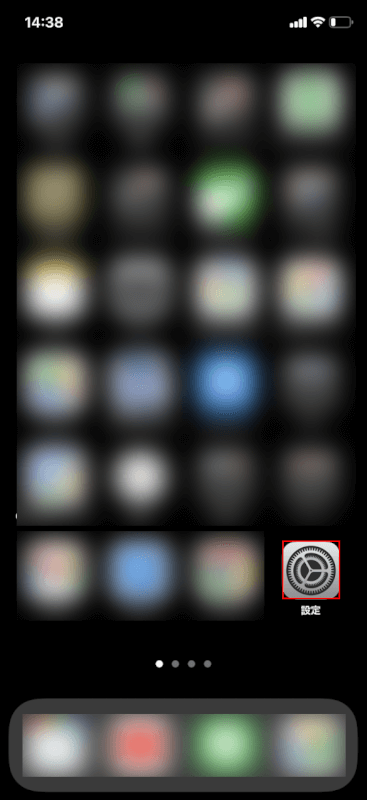
iPhoneを開き、設定アプリを選択します。
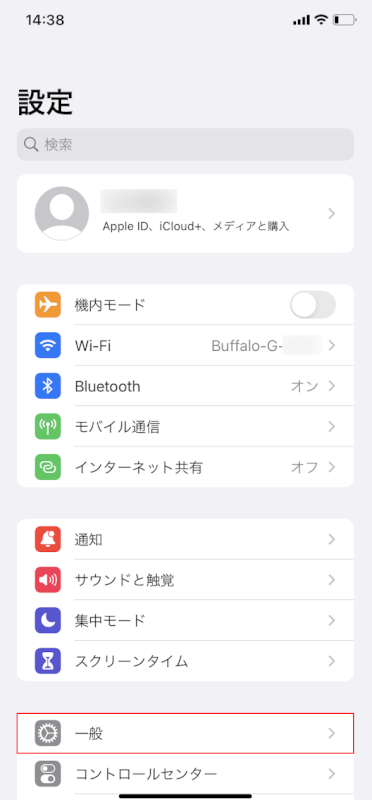
一般を選択します。
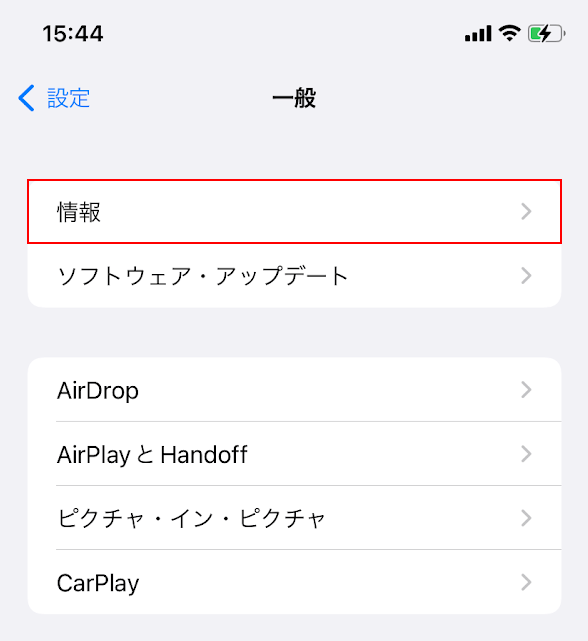
情報を選択します。
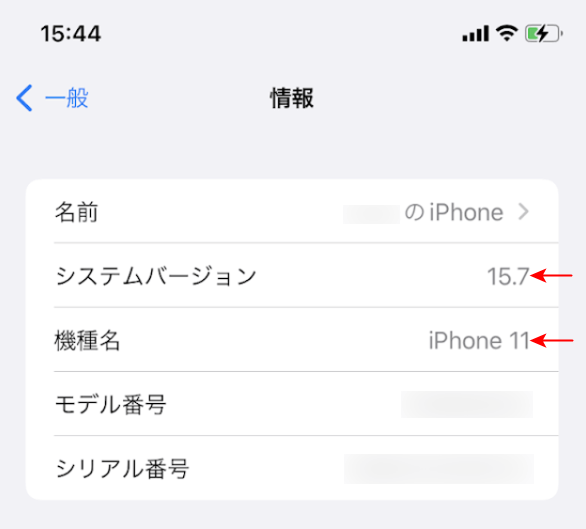
ここでシステムバージョンと機種名を確認します。
iOS 12またはそれ以降、およびiPhone 8またはそれ以降であれば問題ありません。
iPhoneの機種が古い場合は、以下のリンクであればポイントを獲得しつつ新しい機種を購入することができます。

また、iOSを最新にアップデートする方法については、下記を参照してください。
iOSを最新にアップデートする
iOSをアップデートすることで、背景を変更できない問題が解決する場合がありますので、以下にその方法をご紹介します。
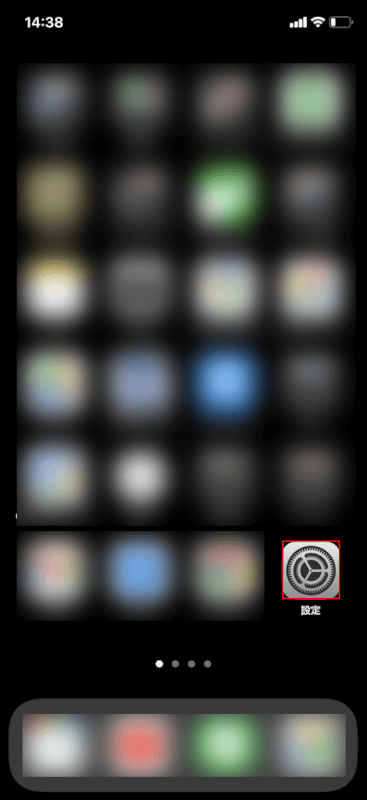
iPhoneを開き、設定アプリを選択します。
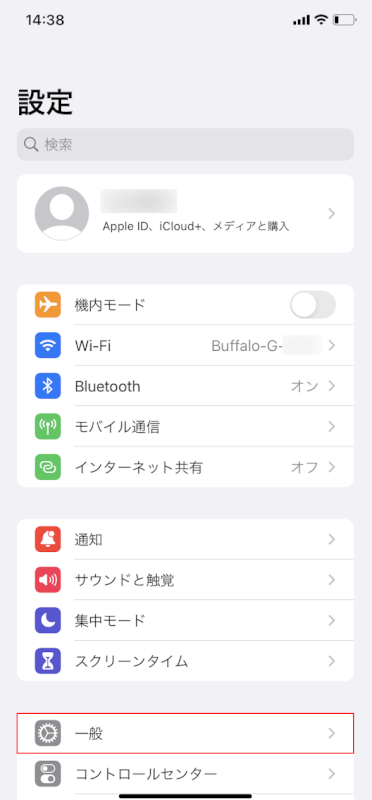
一般を選択します。
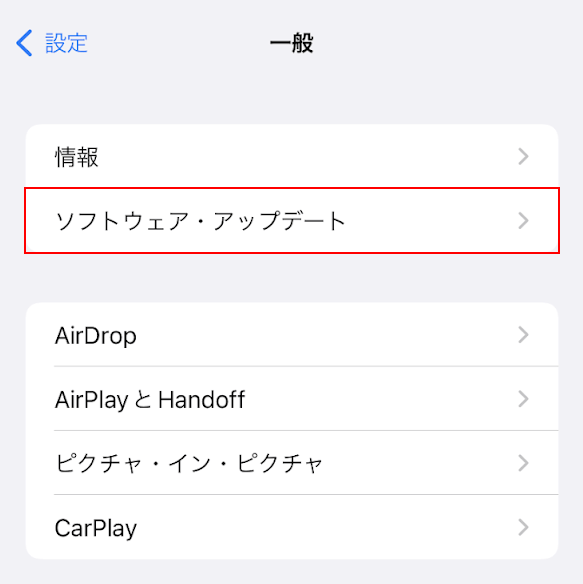
ソフトウェア・アップデートを選択します。
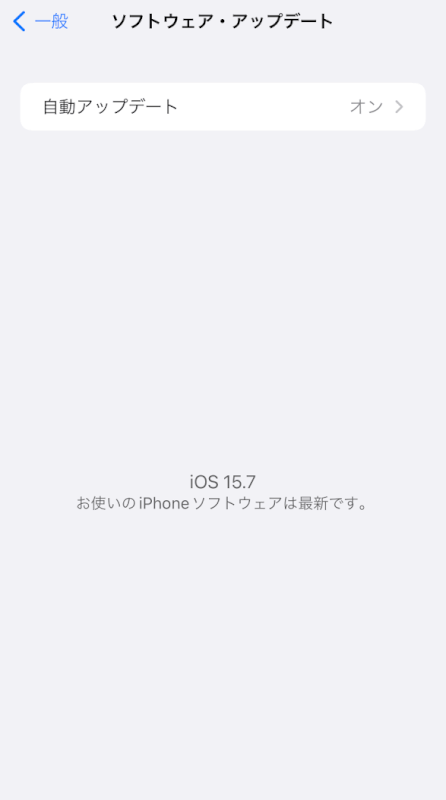
ここでは、「iOS 15.7 お使いのiPhone ソフトウェアは最新です。」が表示されました。
ソフトウェアが最新でない場合は別の表示が出ますので、画面の指示に従って更新してください。
アプリを最新にアップデートする
Google Meetアプリを最新にアップデートすることで、背景を変更できない問題が解決する場合がありますので、以下にその方法をご紹介します。
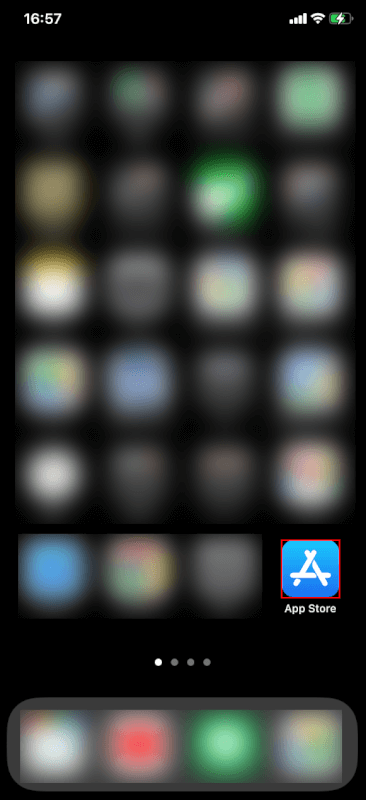
iPhoneを開き、App Storeアプリを選択します。
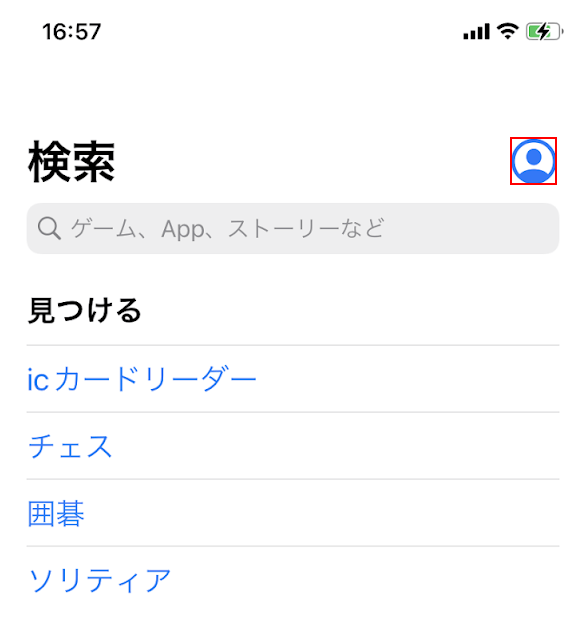
人のアイコンを選択します。
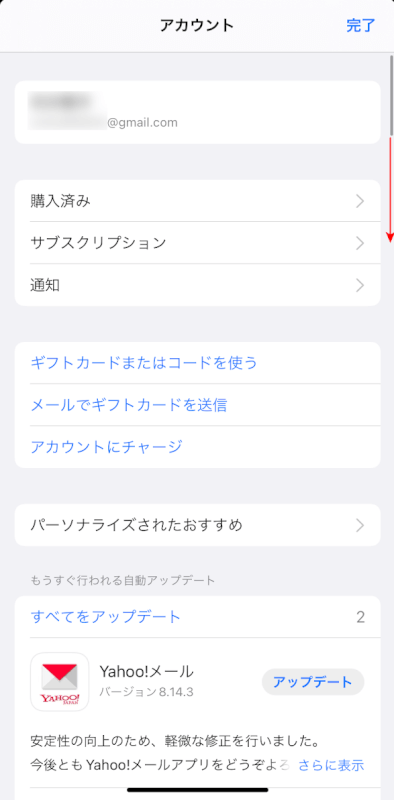
画面を下にスクロールし、Google Meetのアプリのアップデートボタンを探します。
Google Meetのアプリのアップデートボタンを押すと、アップデートが開始します。
iPadで背景が設定できない場合
iPadで背景が設定できない場合の対処法については、以下「世代とiOSを調べる」「iOSを最新にアップデートする」「アプリを最新にアップデートする」セクションを参照してください。
また、iPadで背景を設定する方法について知りたい場合は、以下の記事でご確認することが可能です。
世代とiOSを調べる
Google Meetの背景を変更できるかどうかは、iPadの世代やiOSのバージョンによって決まるので、これを確認する必要があります。
iPadの場合は、iOS 12またはそれ以降、およびiPadの第5世代およびそれ以降であることを確認してください。確認方法については、以下を参照してください。
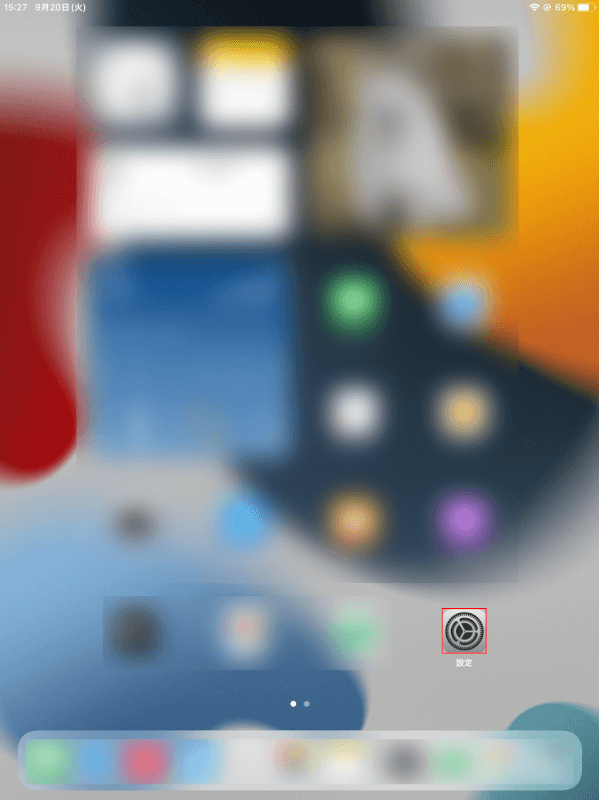
iPadを開き、設定アプリを選択します。
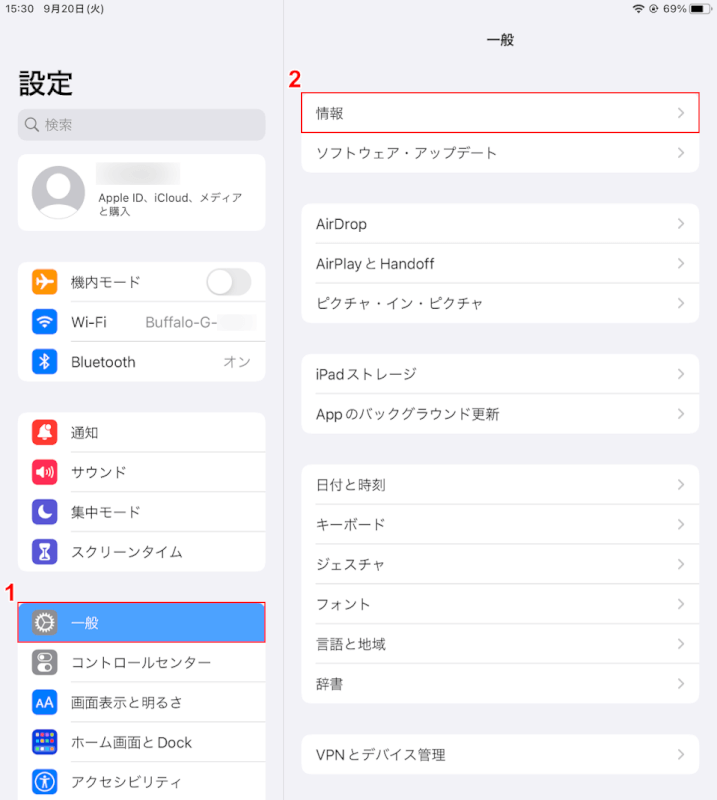
①一般、②情報の順に選択します。
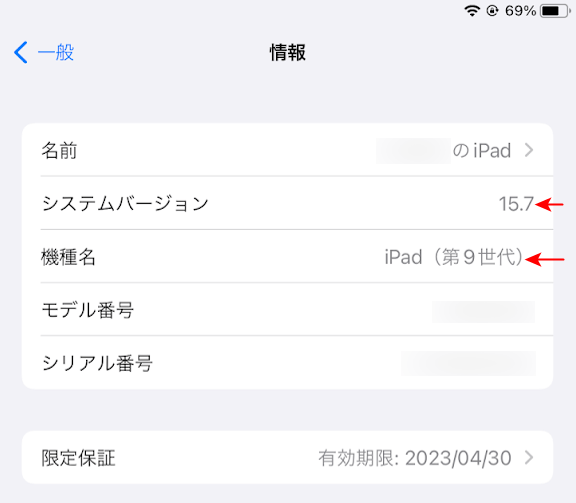
ここでシステムバージョンと機種名を確認します。
iOS 12またはそれ以降、およびiPadの第5世代またはそれ以降であれば問題ありません。
iPadの機種が古い場合は、以下のリンクであればポイントを獲得しつつ新しい機種を購入することができます。

また、iOSを最新にアップデートする方法については、下記を参照してください。
iOSを最新にアップデートする
iOSをアップデートすることで、背景を変更できない問題が解決する場合がありますので、以下にその方法をご紹介します。
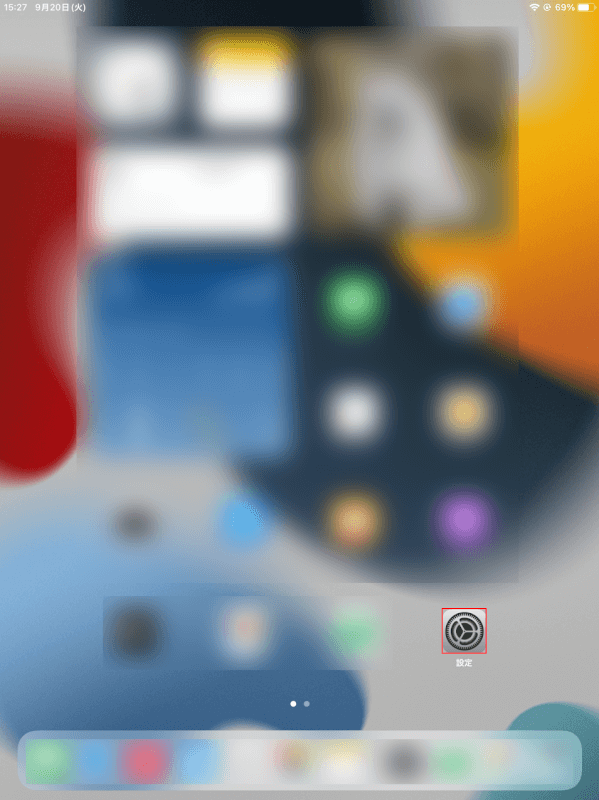
iPadを開き、設定アプリを選択します。
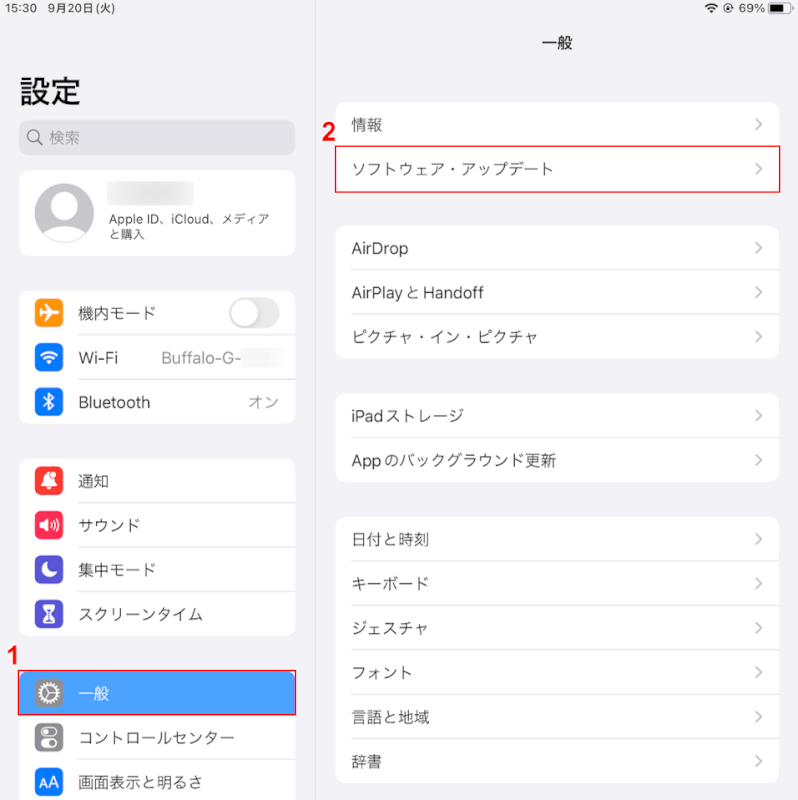
①一般、②ソフトウェア・アップデートの順に選択します。
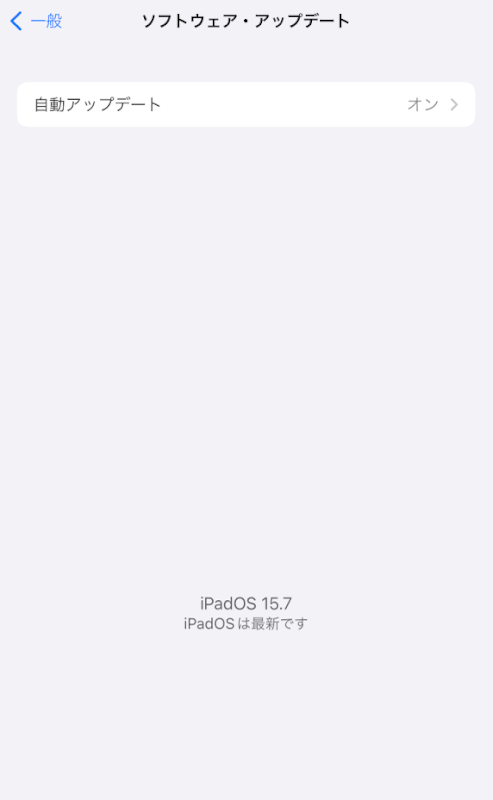
ここでは、「iOS 15.7 お使いのiPadOSは最新です。」が表示されました。
ソフトウェアが最新でない場合は別の表示が出ますので、画面の指示に従って更新してください。
アプリを最新にアップデートする
Google Meetアプリを最新にアップデートすることで、背景を変更できない問題が解決する場合がありますので、以下にその方法をご紹介します。
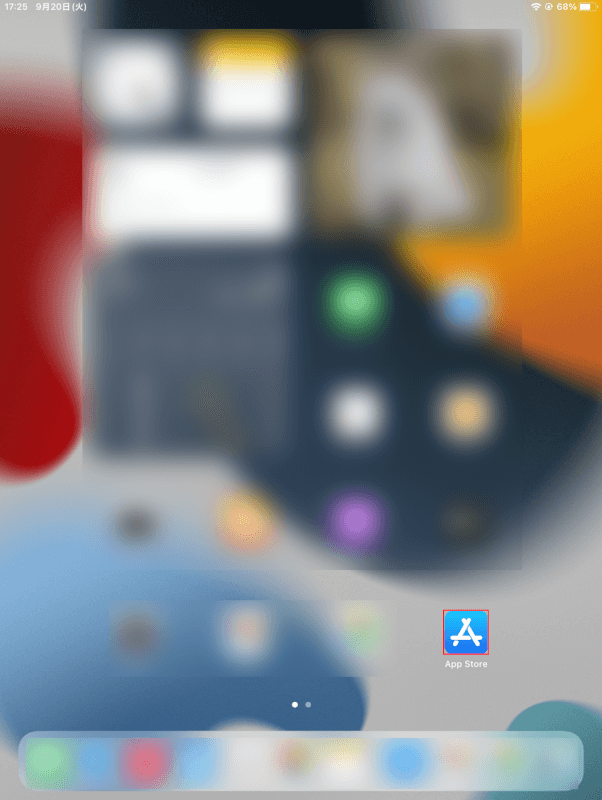
iPadを開き、App Storeアプリを選択します。
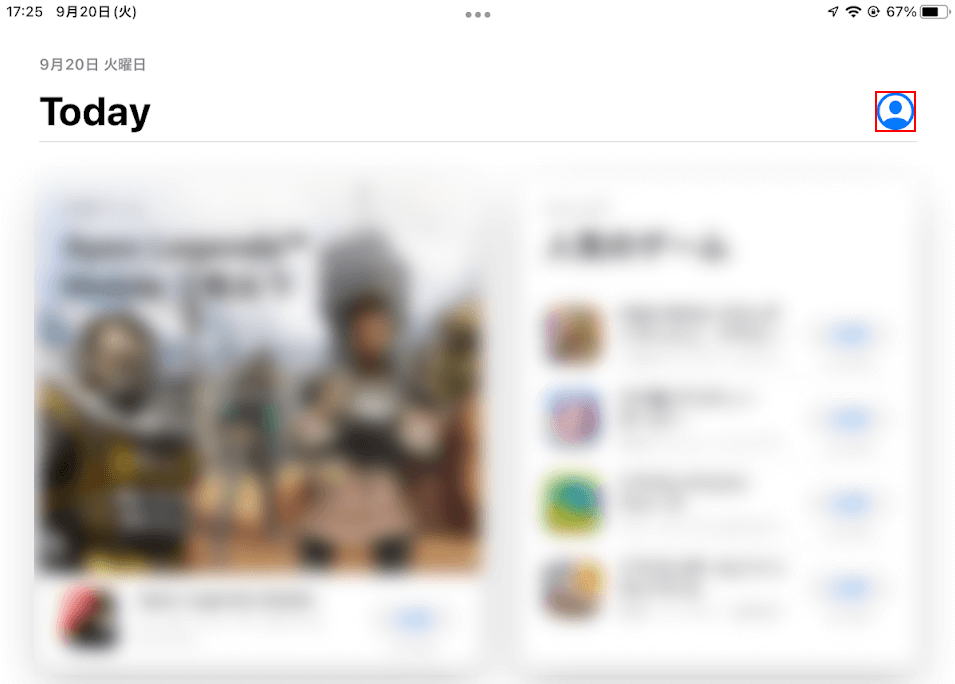
人のアイコンを選択します。
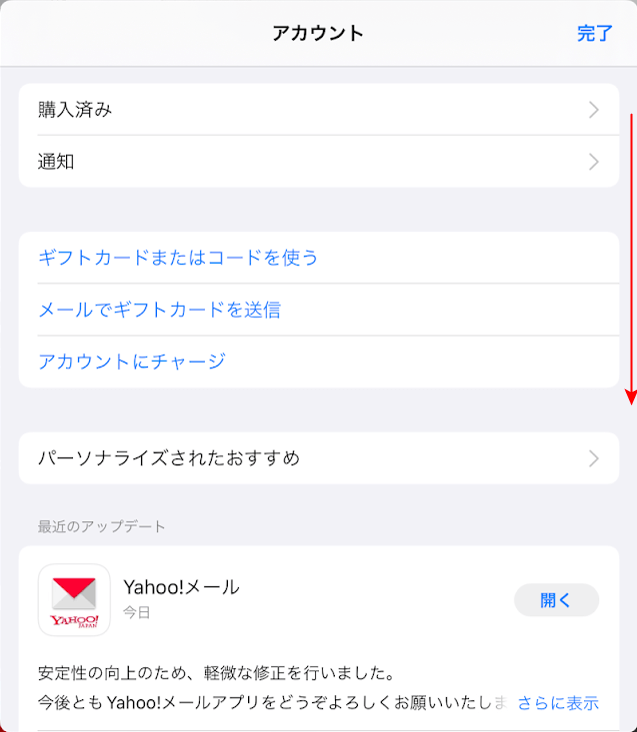
画面を下にスクロールし、Google Meetのアプリのアップデートボタンを探します。
Google Meetのアプリのアップデートボタンを押すと、アップデートが開始します。